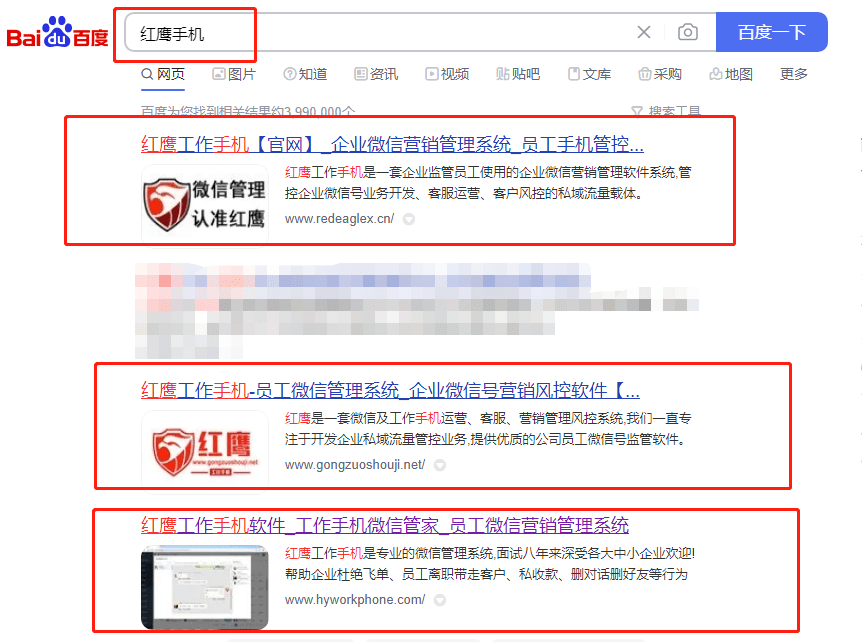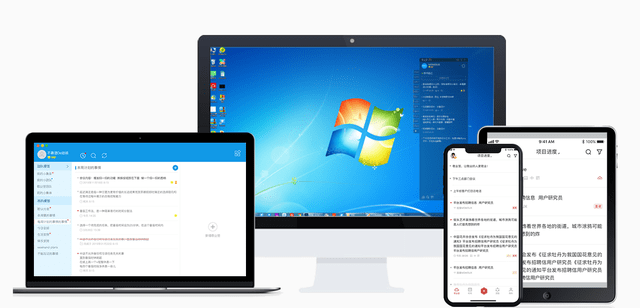大家将CAD图纸绘制完成后,就需要使用到CAD看图软件来进行查看。有时候为了工作的需要,会将CAD图纸进行打印出来。那么如何使用CAD看图软件来打印图纸呢?下面就来使用迅捷CAD看图软件教大家CAD打印图纸的方法,想要了解的朋友可以来看看。

使用工具:迅捷CAD看图
推荐指数:★★★★☆
CAD打印图纸方法:
1. 设置图纸打开方式
首先在浏览器中搜索迅捷CAD看图软件,之后下载安装好这个CAD看图软件,接着在点击右上方中的“设置”选项进入到设置功能界面中,然后界面中找到“看图模式”,选择其中的“完整看图”。
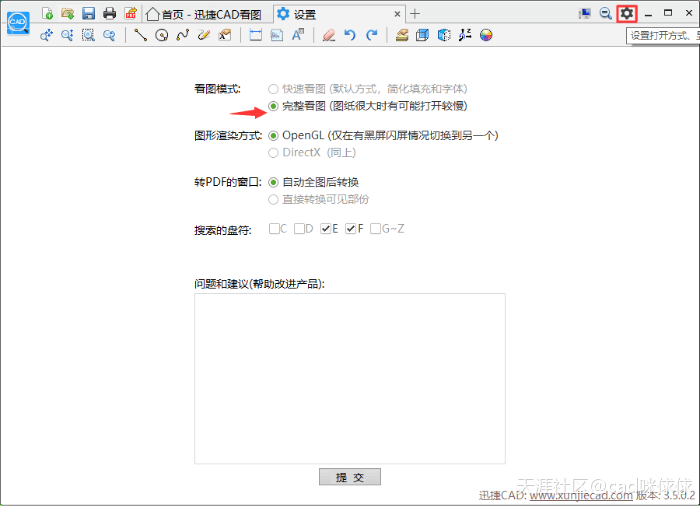
2. 添加CAD文件
接下来在CAD看图软件的主界面中,点击“打开文件”或者是“打开图纸”按钮,在弹出的“打开”对话框中打开需要打印的CAD图纸。

3.选择打印和预览
将CAD打印的图纸进行打开之后,我们可以在界面上方中的菜单栏选项中选择“打印和预览”选项,界面会自动进行跳转到“打印”界面中。

4.打印设置
进入到“打印”界面中后,大家可以点击上方功能栏中的“打印设置”选项,之后在“打印设置”界面中设置图纸的“纸张大小”以及“方向”。根据自己的需要来设置图纸打印的纸张大小以及方向,然后在点击“确定”按钮。

5.点击开始打印
在CAD打印图纸的时候,还可以选择部分图纸进行打印,点击“框选打印”后使用鼠标框选出需要打印图纸的地方,之后在点击“开始打印”按钮,这样就可以在CAD看图软件中打印图纸了。

好了,以上就是使用CAD看图软件来打印图纸的操作方法,就算不使用CAD编辑器也能够将图纸进行打印出来。以上方法大家都学会了吗?如果还想要了解其它教程的使用方法,可以前往迅捷CAD“软件帮助”中查找。